
【VRChat】武器を振り回したい!
【23/03/23】
FXレイヤー周りの解説を一部、修正しました。
こんにちは!VRC大好きじゃこです。
今回は↓のような杖の振り方を解説します!
杖を回せるようにしました!
— じゃこピータン (@Jako_piitan) April 8, 2022
これ…すっごく楽しい…#VRChat #VRC #魔法学校制服 pic.twitter.com/XbdIfQj0EZ
杖以外にも傘を回して曲芸をしたり、ピストルを回してガンプレイをしたり…いろいろな応用が利きそうですね!
導入の前提条件
・Unity2019.4.31f1
・Avatar3.0
そのほかUnityの基本的な操作、アバターのアップロード、持ち物の出し入れ、手の形の変更などの説明は割愛させていただきます!
持ち物と回転原点の設置
それでは、Unityでの作業に入ります。
(1)SDK3とアップロードしたいアバター、回したい持ち物がインポートされたプロジェクトを用意しよう!
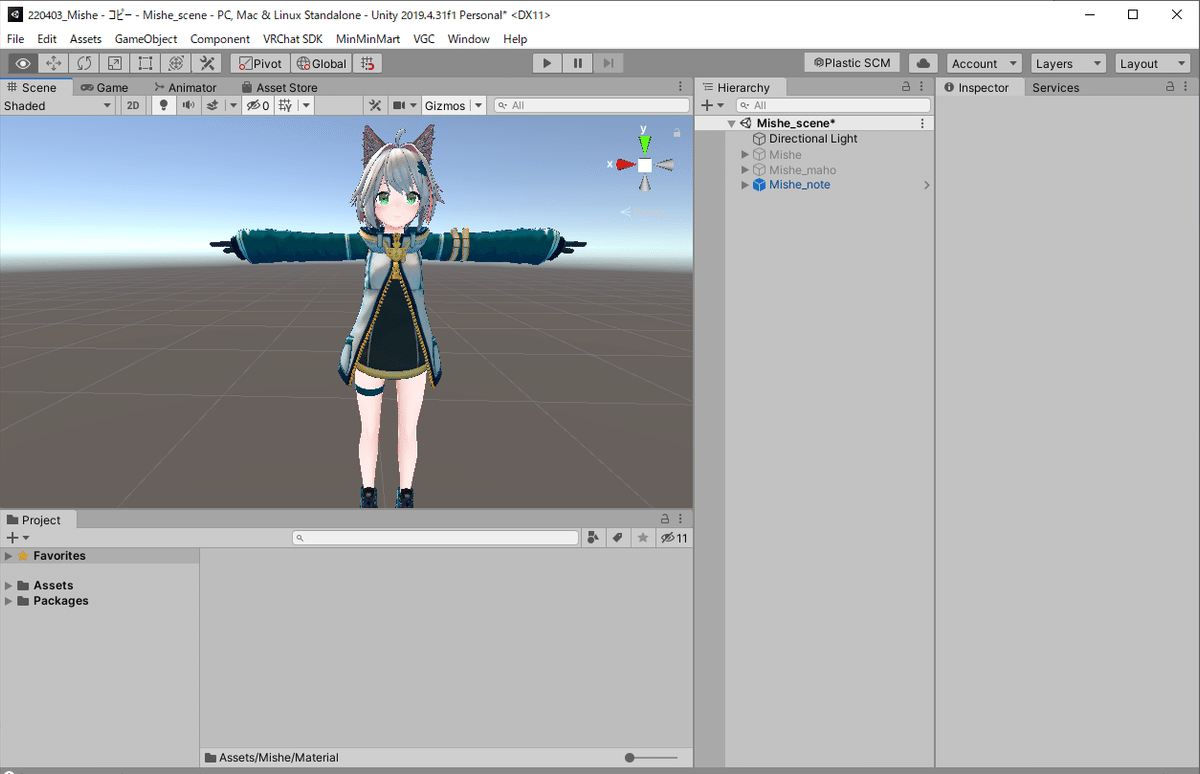
今回はポンデロニウム研究所様 オリジナル3Dモデル「ミーシェ」と澪の魔法屋様 VRChat用魔法Particle「Quest対応魔法セット」を使用させていただきます
(2)持ち物をScene上で回したい位置に移動しよう!
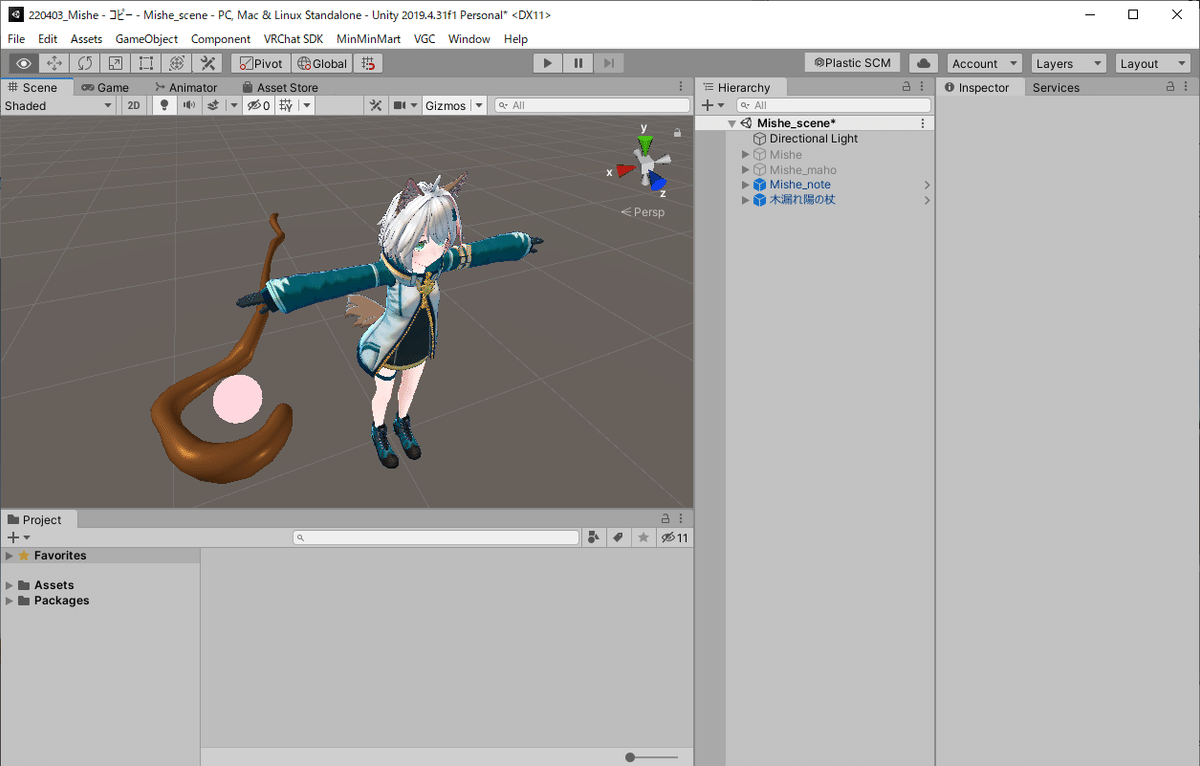
(3)回転の原点を設定するため、空のオブジェクトを設置しよう!
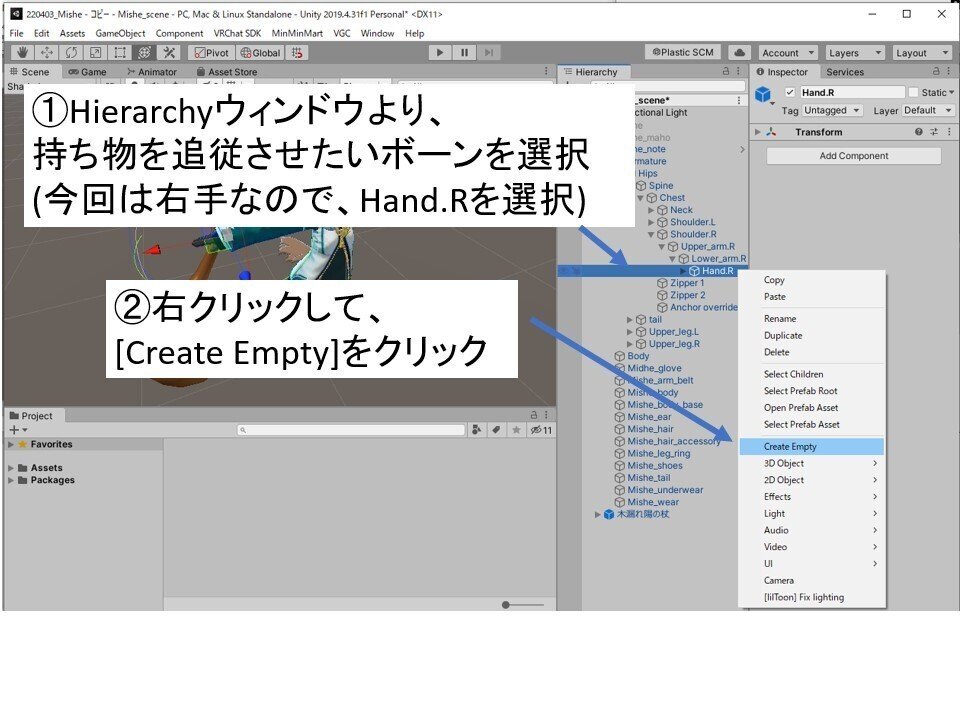
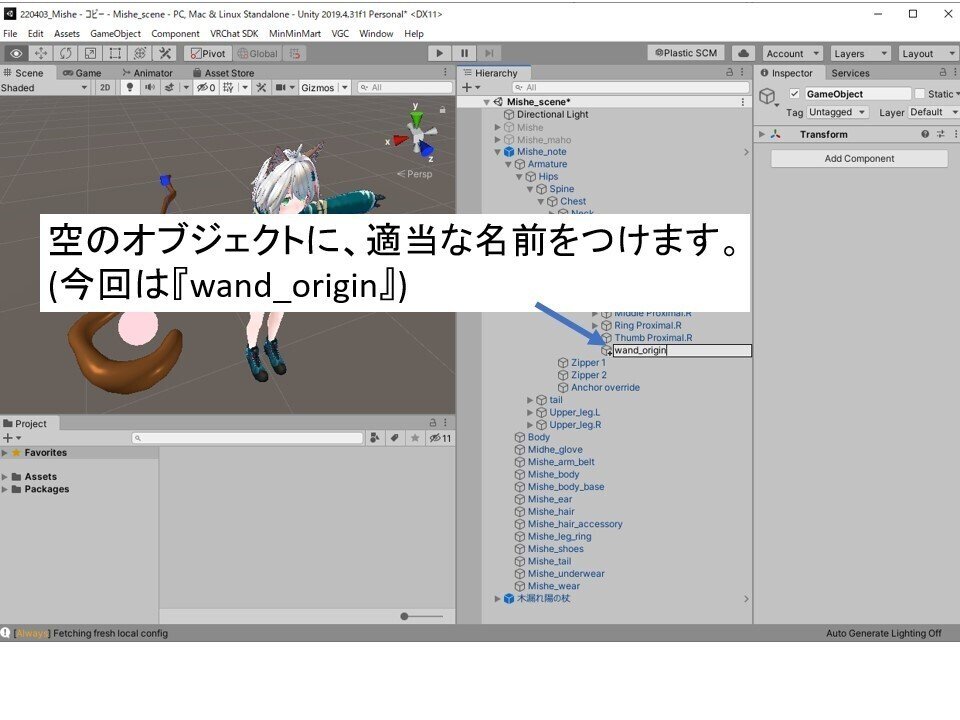
(4)空のオブジェクトの位置を調整しよう!

(5)空のオブジェクトに回したい持ち物を入れ込もう!

理想的な回転になりそうでしょうか?
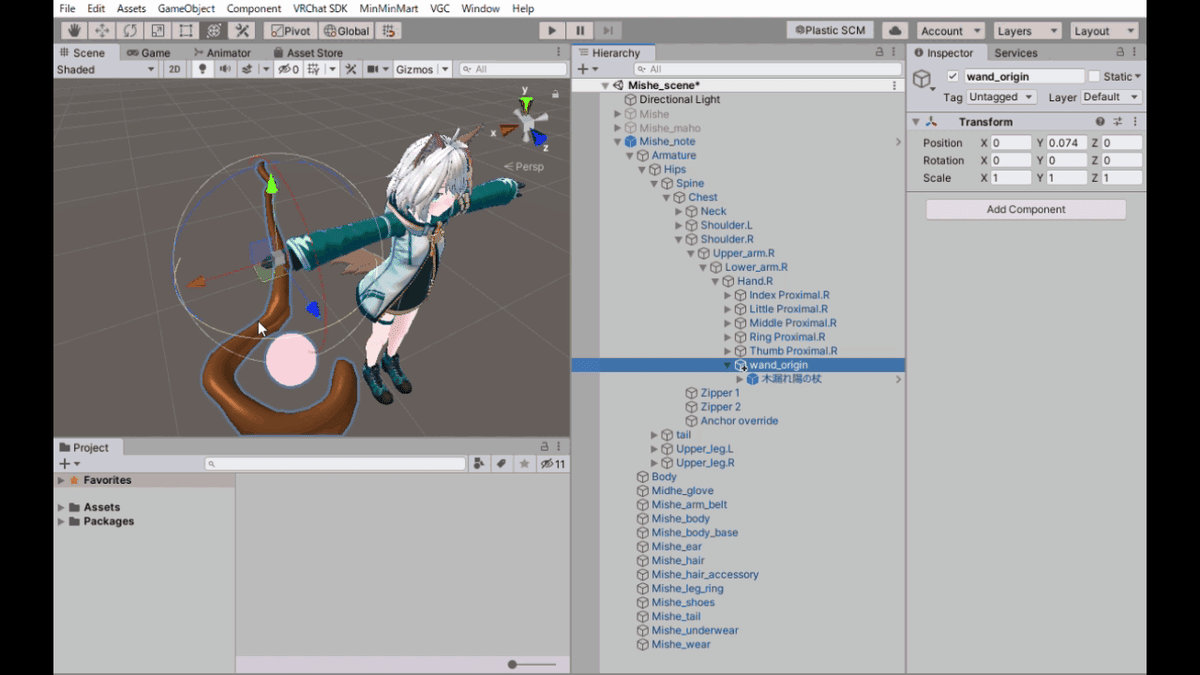
次は杖を回すアニメーションを作りましょう!
アニメーションの作成
(1)新しいアニメーションを作成しよう!
まずは空のアニメーションを作成します


(2)アニメーションを編集できる状態にしよう!


(3)持ち物を回すアニメーションを作成しよう!【03/19修正】

【23/03/19追記】
ここでAnimationをコピー&ペーストして、任意の名前に変更します。
(ここでは『guruguru_stop』)
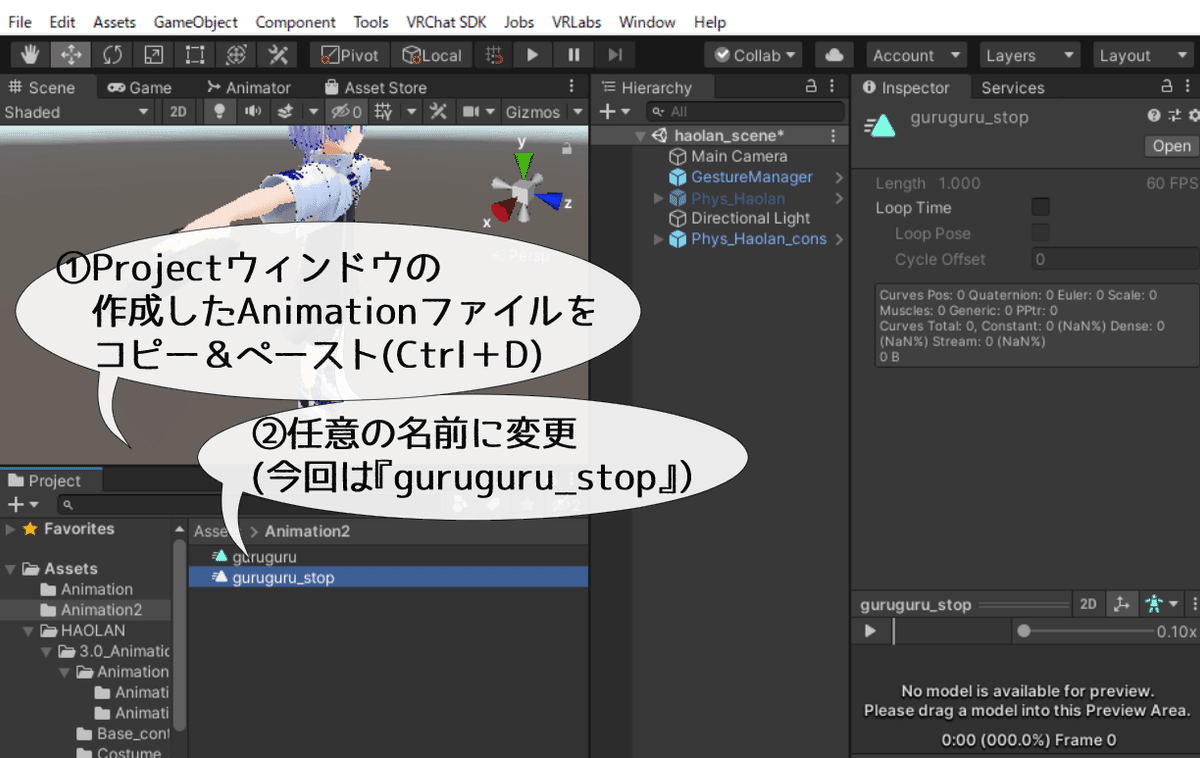
再びProjectウィンドウの『guruguru』をダブルクリックします。
追加したプロパティの数値を変更することで、アニメーションを作成します!
今回は、60フレーム(1秒)で2880度回転(8回転)するようにします。

回転量などは各自調整してみてください
でも、このままだと回転が速くなったり遅くなったりしてしまいます。
今回は一定の速度で回したいので、そのように変更しましょう!

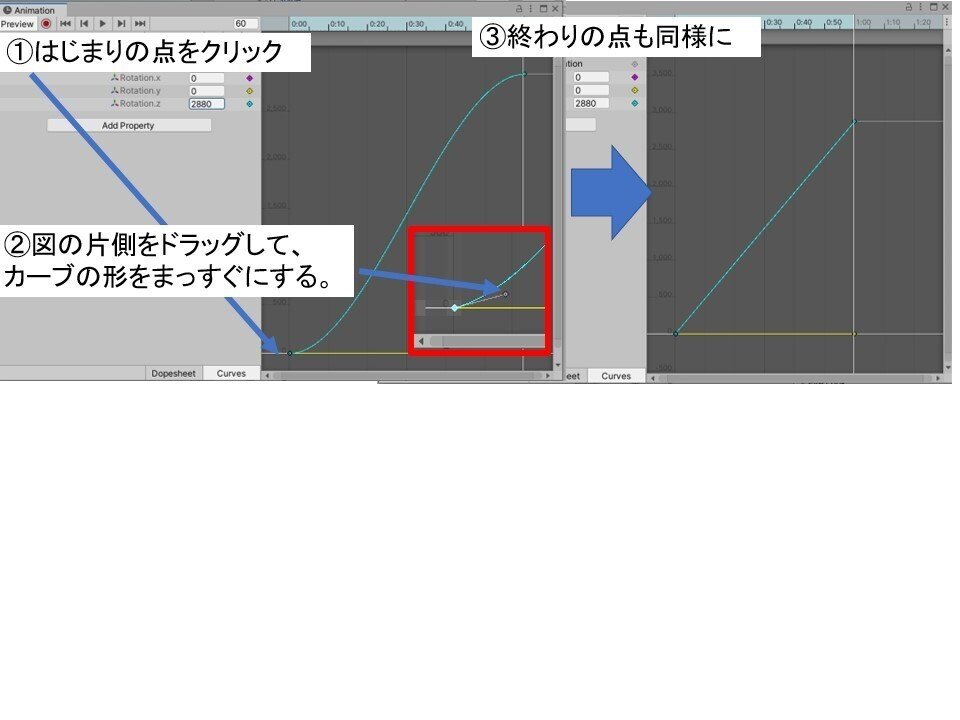
最後に、モーションをループするように設定します!

アニメーションの設定【03/19修正】
最後に、アニメーションをコントローラ操作に割り振りましょう!
今回は、ハンドサインでOpenにしたときに杖を回すようにしたいと思います
(1)FXレイヤーコントローラーを開こう!
FXレイヤーコントローラーってなに?という話は、こちらのサイトなどが分かりやすいかと思います!
でも、わからなくてもできるように説明しますね
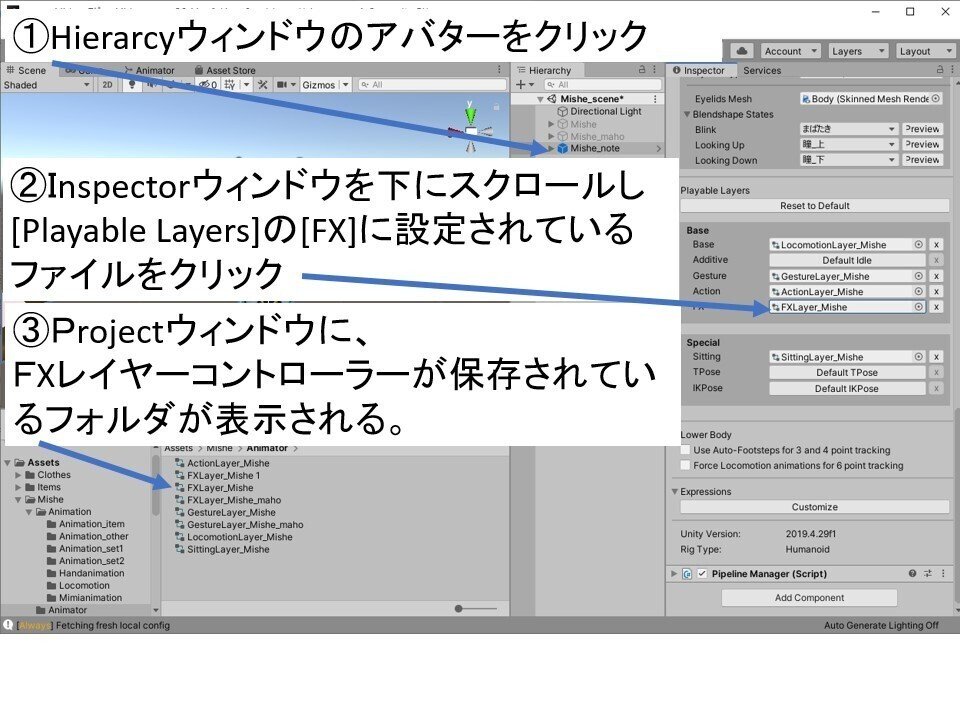
(2)FXレイヤーコントローラーを編集しよう!【03/19修正】
今回は右手をパー(Open)にしたときに杖が回るように設定したいと思います!
まず、コピー&ペーストして作成したFXLayerコントローラーをダブルクリックして開いてください。

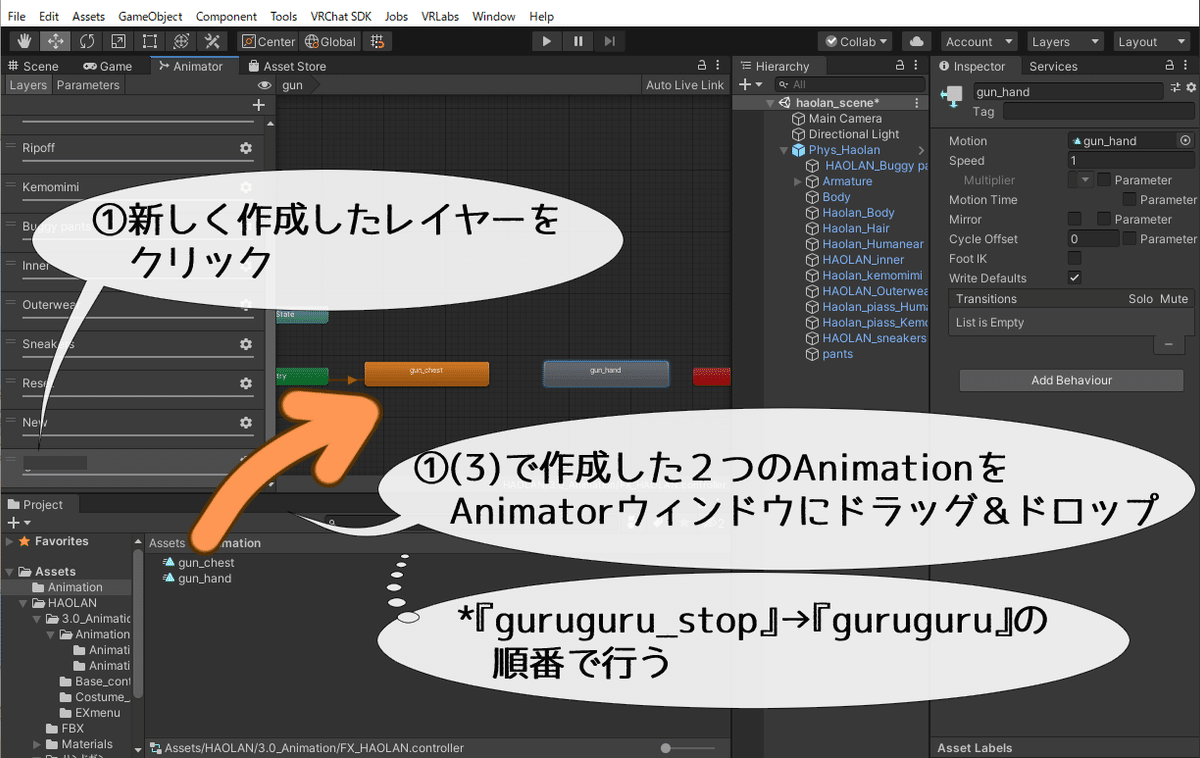
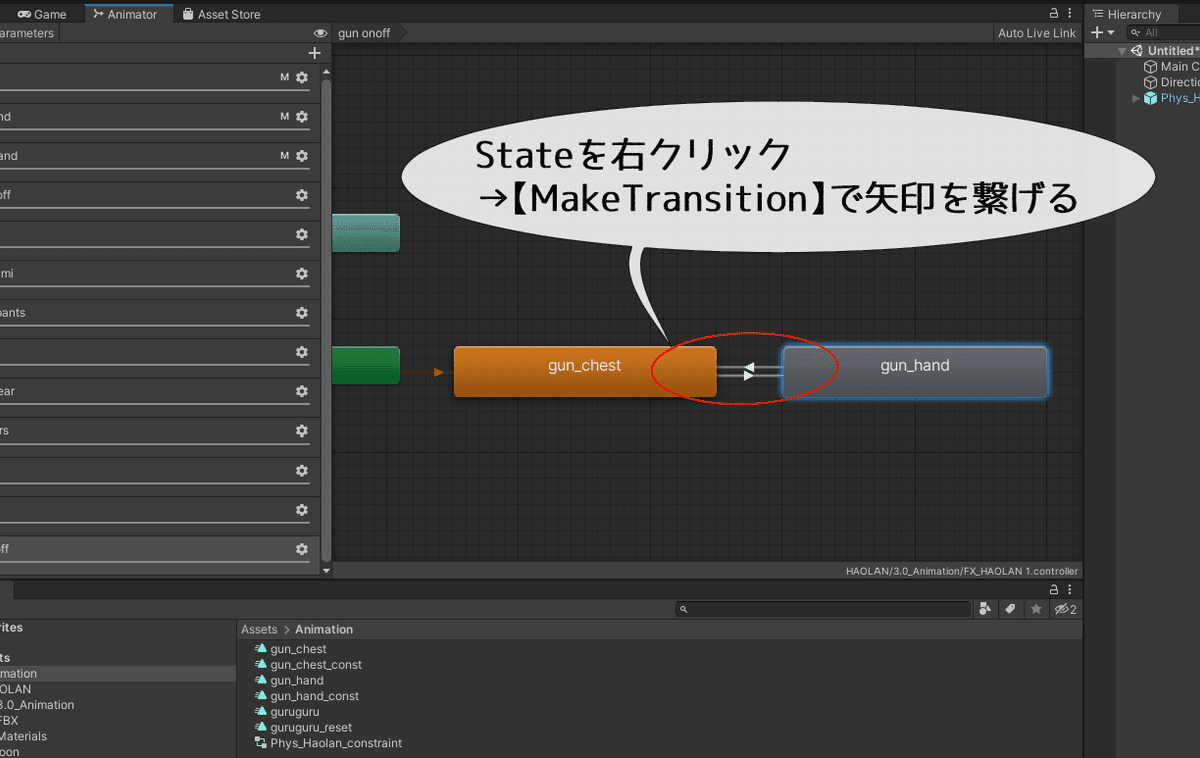


以上ですべての作業が終わりです!お疲れさまでした!!

さいごに
このようなVRC解説記事を書かせていただくのは、今回がはじめてでした。
拙い部分がたくさんあると思います。もっと良い方法があるよーとか、そこは間違っているよーとか、そういったことがあればどんどん(やさしく)ご指摘ください!質問も大歓迎です!
どっちもTwitterのDMからどうぞ!
https://twitter.com/Jako_piitan
ここまで読んでくださり、ありがとうございました!
参考
Nazell's Laboratory [無料] VRChat 初心者向けUnity備忘録Ver.2.0.1
ImagineCreatooR by GlinTFraulein [無料][Vket5新刊] VRChat 続・初心者向けUnity備忘録Ver.1.01
